文章详情页
解决win10 1709离线地图无法使用的方法
浏览:21日期:2023-02-11 13:04:03
离线地图是我们在手机和电脑中经常使用到的地图查看模式,只要我们提前在地图软件中下载我们需要的地图之后就可以断网使用了。win10 1709系统中也默认有这么一个功能存在,但是用户在更新系统之后发现自己下载了离线地图包,但是依旧不能使用离线地图功能,这是怎么回事呢?其实出现这样的情况很难找到具体的原因,一般只要将离线包删除之后重新下载就可以修复了!
 方法步骤:
方法步骤:1、打开电脑之后会使用右键单击下方的开始菜单,找到其中的“设置”一栏进行设置!
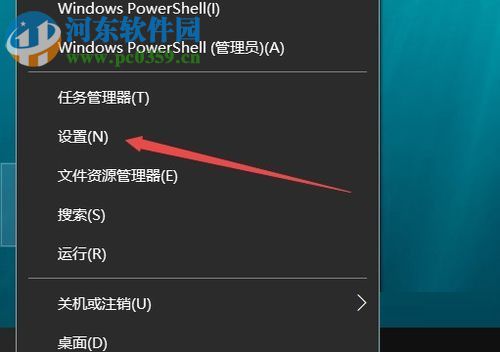
2、也可以在开始菜单中找到设置按钮,进入设置界面之后接着单击打开其中的应用程序!
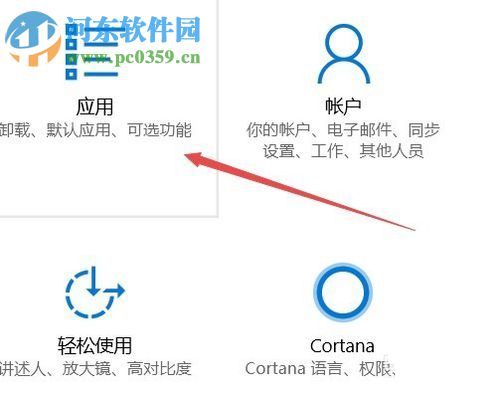
3、在应用中我们就可以找到离线地图了,使用鼠标单击值展开右边的设置界面!
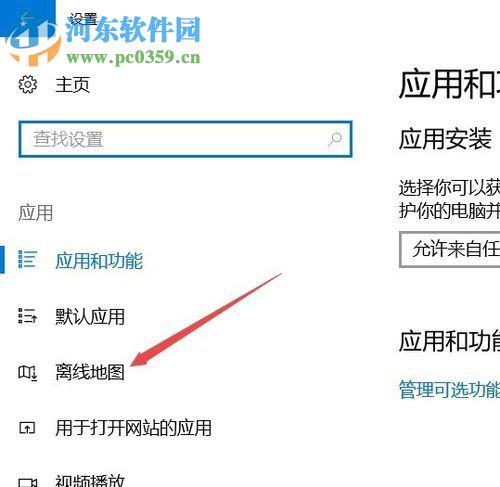
4、打开离线地图设置界面之后我们就可以在这个窗口中找到目前下载的离线地图包了,然后使用鼠标点击下方的“删除所有地图”按钮将所有的离线地图删除!
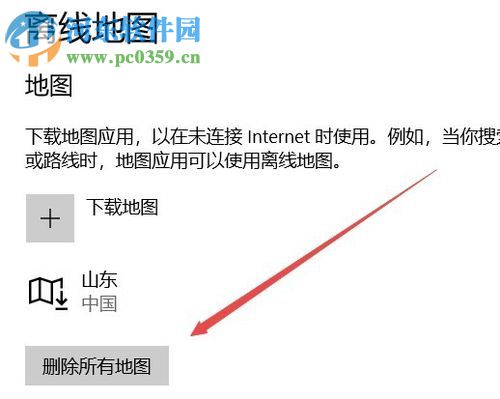
5、若是弹出提示可以选择“全部删除”按钮进行清除!
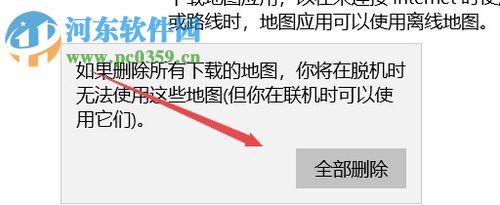
6、删除之后我们可以使用鼠标点击下载地图按钮重新给电脑中的地图下载我们需要的离线包!这样安装之后就可以使用离线地图了!
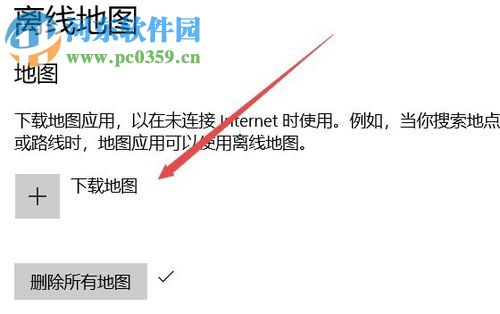
根据上面的步骤来重新下载离线包之后就可以解决在电脑中不能使用离线地图的问题了。若是你在win10 1709中也遇到了这样的故障可以使用教程中的方法修复这个问题!
排行榜

 网公网安备
网公网安备